![]()
仅适用于
全局权限控制用户对企业级操作和信息的访问。只有企业管理员或具有管理员权限的其他用户可以授予用户全局权限。创建企业帐户的用户成为该帐户的第一个管理员,并被分配了企业管理员全局权限。
全局权限决定特定用户对企业帐户的访问权限(和控制权)。这些权限适用于应该对企业帐户有一定控制权的用户,而不适用于非管理用户。通常,非管理用户可以对文档执行的操作由项目和权限方案的属性决定。
若要使用 Onshape 提供的默认设置快速设置企业帐户,请查看企业管理员入门。
若要在 Onshape 中导航到您的“全局权限”设置,请单击您位于 Onshape 窗口的右上角的帐户用户图标 (![]() )。这将打开一个下拉菜单。单击“公司/教室/企业设置”。
)。这将打开一个下拉菜单。单击“公司/教室/企业设置”。
单击页面左侧列表中的“全局权限”:
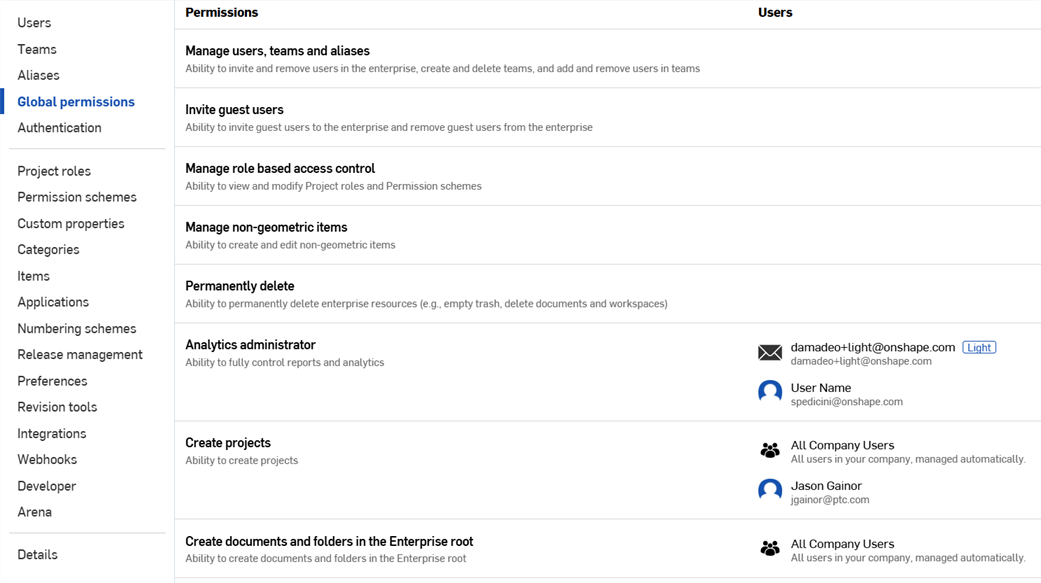
分配全局权限
全局权限不附加到任何特定资源(例如文档),而是通常应用于某些操作(如添加和移除用户)。
- 从“用户”菜单中选择企业设置。
在左侧选择“用户”标签后,请注意,您在 Professional 版订阅中拥有的所有用户仍然存在。如果您不是从具有用户的 Professional 订阅升级,请参见公司/课堂/企业设置 - 用户,了解有关添加用户的说明。
- 从左侧菜单窗格中选择全局权限。
- 右键单击“全局权限”并选择管理用户。
- 在对话框中,选择您希望与这些特定权限关联的用户的电子邮件地址,然后单击添加。如果您设置了团队,则还可以选择用户团队。
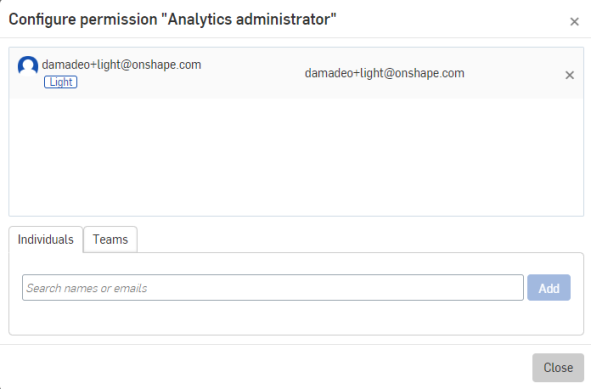
全局权限包括:
- 企业管理员 - 授予分配有此全局权限的用户对企业所有资源的完全控制权和完全权限。具有此全局权限的用户在访问企业设置时将看到以下选项卡:用户、团队、全局权限、身份验证、项目角色、权限方案、自定义特性、首选项和详细信息。
- 管理用户、团队,和别名 - 授予分配有此全局权限的用户从企业帐户添加和移除用户以及查看和修改团队的能力。具有此全局权限的用户在访问企业设置时将看到以下选项卡:用户、详细信息和团队。还允许将企业成员转换为访客用户,以及将访客用户转换为企业成员。
- 邀请访客用户 - 授予分配此全局权限的用户在企业中添加和删除访客用户的权限。但是,这不允许将企业成员转换为访客或将访客转换为企业成员。有关访客用户的更多信息,请参见公司/教室/企业设置 - 用户。
- 管理基于角色的访问控制 - 授予分配有此全局权限的用户查看和修改项目角色和权限方案的能力。具有此全局权限的用户在访问企业设置时将看到以下选项卡:用户和详细信息。
- 永久删除 - 授予分配有此全局权限的用户永久删除已放入垃圾桶中的所有资源的能力。具有此全局权限的用户在访问企业设置时将看到以下选项卡:用户和详细信息。
- 分析管理员 - 允许被授予此全局权限的用户完全控制报告和分析。包括创建报告以及与其他用户共享这些报告。
- 创建项目 - 授予分配有此全局权限的用户创建项目的能力;将为“所有企业用户”团队自动分配此全局权限。根据需要添加和移除用户(甚至是访客用户)和团队。
- 在 Enterprise 根目录中创建文档和文件夹 - 允许 Enterprise 用户从其 Enterprise 帐户中“文档”页面的“公司 帐户”筛选器中创建文档和文件夹。
- 创建发布 - 授予分配有此全局权限的用户创建发布候选的能力。分配有此全局权限的默认用户是“所有企业用户”团队。企业管理员可以编辑此权限。
- 创建任务 - 授予分配此全局权限的用户创建任务的能力。
- 批准发布 - 授予分配有此全局权限的用户批准或拒绝发布候选并列在发布候选表单的“审批者”输入框中的能力。您可以将访客用户添加到此全局权限。
- 允许访问应用程序商店 - 授予分配有此全局权限的用户登录应用程序商店并订购应用程序的能力。
- 允许访问公开文档 - 允许企业中的用户从其企业帐户中查看、打开和复制公开文档。
- 管理无形物料 - 授权个人或团队创建、编辑和删除无形物料,这些主体项可以插入物料清单 (BOM) 中。选择“个人”或“团队”选项卡,然后单击“搜索”输入框,此处将显示“个人”或“团队”下拉列表。根据需要添加任意数量的个人或团队,然后单击添加按钮。个人和团队将会添加到对话框顶部的列表输入框。管理员还可以从权限列表中移除个人或团队,方法是单击个人或团队名称右侧的 x 图标。
- 管理工作流程 - 授予用户发布和调试自定义工作流程的能力。有关构建和发布自定义发布工作流程的更多信息,请参见创建自定义发布工作流程。
- 启用链接共享 - 向分配了此全局权限的用户授予通过匿名链接与企业外部和 Onshape 外部人员共享文档的能力。这些链接提供对共享文档的只读访问权限。当用户与此全局权限关联时,他们在“共享”对话框中还有一个附加选项。有关更多信息,请参阅共享文档。
- 将文档转移出企业 - 将文档的所有权转移出企业。授予用户或团队权限,将其一个或多个文档转移出企业(转移给另一个个人、公司或企业)。
- 同步至 Arena - 只有在 Arena 设置中启用 Onshape Arena 连接时,此选项才可用。此设置授予 Onshape 用户同步到 Arena 的能力。请参见 Onshape Arena 连接和同步至 Arena 以获取更多信息。
- 管理标准内容元数据 - 所有具有管理员身份的用户都可以编辑标准内容的元数据属性。此全局权限允许没有管理员身份的用户(个人或团队)编辑标准内容的元数据属性。
- 工作区保护权限 - 授予设置工作区保护控制的权限。
- 导入文件 - 管理员可以限制用户将文件导入到 OnShape 的权限。默认情况下,所有企业用户都可以导入文件,但管理员可以移除“所有企业用户”权限,改为添加个人或团队的权限。这包括 OnShape 登录页面上的所有导入选项以及来自文档中任何功能的导入选项。
- 使用修订工具 -允许在 修订工具页面上重置已发布对象的零件编号类型。
- 导出文件 - 管理员可以限制用户从 OnShape 导出数据的权限。默认情况下,所有企业用户都可以导出文件。管理员可以移除所有企业用户团队的导出权限,改为向个人或其他团队授予导出权限。在“共享”对话框中,需要导出权限才能启用“链接共享”页签中的“导出”和“链接的文档”权限以及“允许从链接导出”选项。
当删除工作区时,会显示警告对话框,并且无法撤消操作(如果有)。如果分支上存在版本,则分支会保留,并且您可以从该分支中的任何版本创建新工作区。
Light 用户的全局权限限制
可以授予轻量级用户的全局权限有:
-
管理用户、团队和别名
-
邀请访客用户
-
管理基于角色的访问控制
-
分析管理员
-
创建任务
-
允许访问公开文档
-
使用修订工具
无法授予轻用户的全局权限是:
-
Enterprise 管理员
-
管理非几何物品
-
将文档从企业中转出
剩余权限不会影响 Light 用户,因为他们无法创建、编辑或删除数据。
有关更多信息,请参见 Light 用户入门。
未与任何全局权限关联的用户在访问企业设置时只能看到“用户”选项卡和“详细信息”选项卡。